Q. 変形労働時間制のカレンダー登録方法は?
A.
●1日の所定労働時間は、1ヶ月を通して基本的に同じ(1日8時間など)
●社員ごとに労働日/休日がバラバラな訳ではない(会社、部署などの単位でカレンダーが決まっている)
上記のような場合は、「カレンダー」画面からご登録ください。
●1ヶ月の中で、1日の所定労働時間が異なる日がある(今日は所定8時間、明日は所定7時間など)
●社員ごとに労働日/休日がバラバラである
上記のような場合は「シフト」機能をご活用ください。
「カレンダー」画面から登録する場合
手順①[システム管理>カレンダー]画面からカレンダーを設定
まず[システム管理>カレンダー]画面より、ベースとなるカレンダーを作成します。(土日祝休みなど)

次に、ベースとなるカレンダーの「設定する(カレンダー表示)」クリックします。

ベースのカレンダーが表示されますので、労働日/休日を変更したい日付をクリックし編集していきます。

労働日は、「休日区分」を「平日」と設定してください。

すべての労働日・休日を正しく設定をしてカレンダーの作成は完了です。

※なお、画面右上の「csv登録」ボタンよりcsvで一括登録することも可能です。

手順②[システム管理>社員]画面から「休日パターン」「勤務区分」を紐付け
次に[システム管理>社員]画面より、社員の設定を行います。
・休日パターン:先ほど作成した変形労働時間制用のカレンダーを選択
・勤務区分:変形労働時間制用の勤務区分にチェック
・出退勤 初期表示:基本となる変形労働時間制用の勤務区分(1日8時間など)を選択
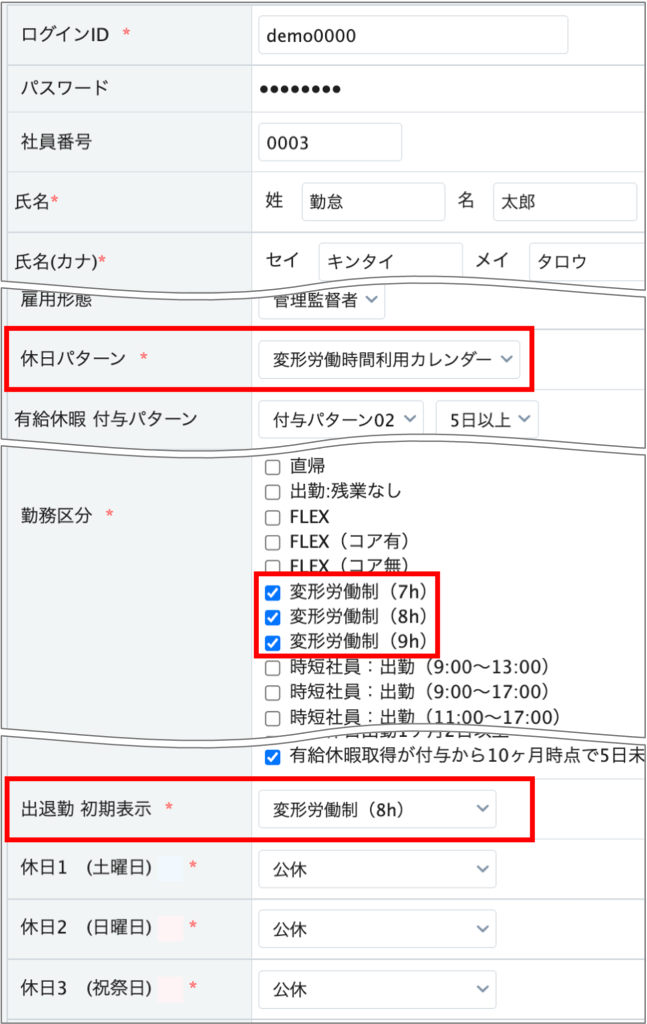
手順①②により、変形労働時間制のカレンダーを反映した日次勤怠を生成することができます。

補足:1日の所定労働時間が変更になった場合
業務の都合等によりやむを得ず1日の所定労働時間を変更しなければならなくなった場合は、日次勤怠の編集画面(鉛筆マーク)から、勤務区分を変更してください。

1ヶ月の所定時間は 「日次勤怠下部>変形労働時間制>所定時間(変形労働用)」の欄でご確認いただくことができます。
【例】所定時間 8:00 の勤務区分を 20日 登録した場合、8:00 × 20日 = 所定時間 160 時間 となる

「シフト」機能を活用する場合
●1ヶ月の中で、1日の所定労働時間が異なる日がある(今日は所定8時間、明日は所定7時間など)
●社員ごとに労働日/休日がバラバラである
上記のような場合は、「シフト」機能をご活用ください。

